Cómo poner una marca de agua en un video en línea
Por lo tanto, es molesto cuando, después de publicar un videoclip, ves que tu creación es utilizada por otra persona sin mencionar la autoría. ¡Afortunadamente, tales situaciones se pueden prevenir! En particular, la forma más común es insertar marcas de agua en los videos.
¿Qué es una marca de agua en el video? Es un texto o imagen translúcido que se superpone parcialmente al video, que está asociado con su creador. Los logotipos de marca de agua son útiles no solo para la protección, sino que también se pueden usar para aumentar la visibilidad de su canal, por ejemplo, cuando carga un clip en Instagram con el logotipo de su cuenta personal de YouTube. Las marcas de agua personalizadas son aún más atractivas y memorables, ya que muestran el estilo individual del creador.
Se puede incrustar una marca de agua en una secuencia de video en cualquier editor de video avanzado, pero ¿cómo puede hacerlo sin tener que aprender un software profesional complejo? ¡La herramienta de edición de video Clideo te ayudará con eso! Funciona en línea en cualquier dispositivo, por lo que puede comenzar a editar en cualquier momento y en cualquier lugar.
Si desea tener su propia marca de agua solo en su video, es posible que deba comprar un plan Clideo Pro. De lo contrario, los usuarios gratuitos también tendrán un logotipo transparente de Clideo colocado en la parte inferior derecha como un pequeño tributo a nuestro servicio.
El editor de video Clideo es fácil de usar, solo siga los pasos a continuación:
-
Subir archivos
El fondo de la marca de agua se ve mejor cuando es transparente, a menos que desee usar algún color allí, así que prepare su archivo de logotipo en PNG con transparencia. Luego, abra el Editor de video en línea de Clideo y haga clic en "Comenzar".
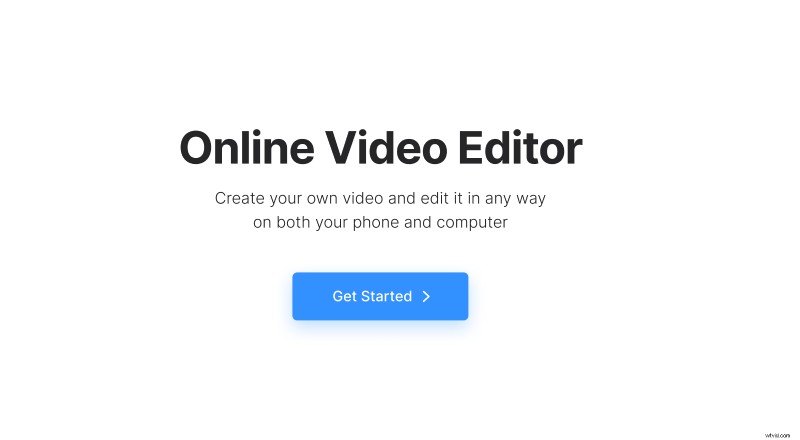
En el editor, haga clic en "Cargar" y agregue sus archivos de video y logotipo desde el dispositivo o desde su cuenta de almacenamiento en la nube. Si necesita cargar archivos adicionales, puede hacerlo en cualquier momento.
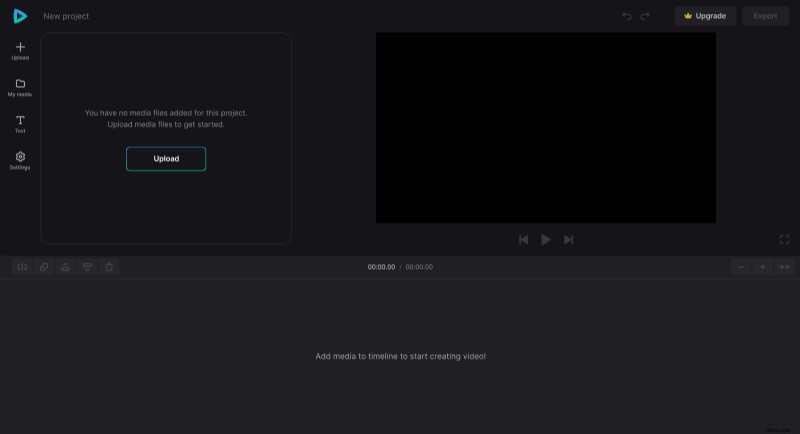
-
Agregar marca de agua al video
Abra la pestaña "Mis medios" y agregue los archivos a la línea de tiempo arrastrándolos allí manualmente o haciendo clic en el ícono "+" en sus miniaturas.
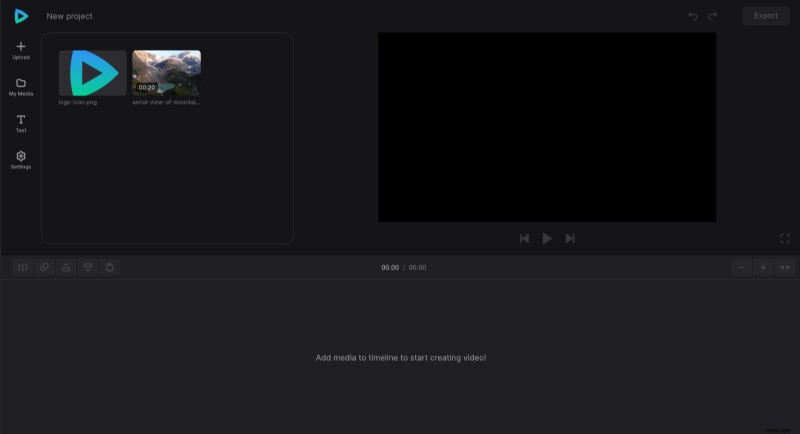
En la línea de tiempo, asegúrese de que el logotipo esté encima del video. Arrástrelo a la pista superior si es necesario.
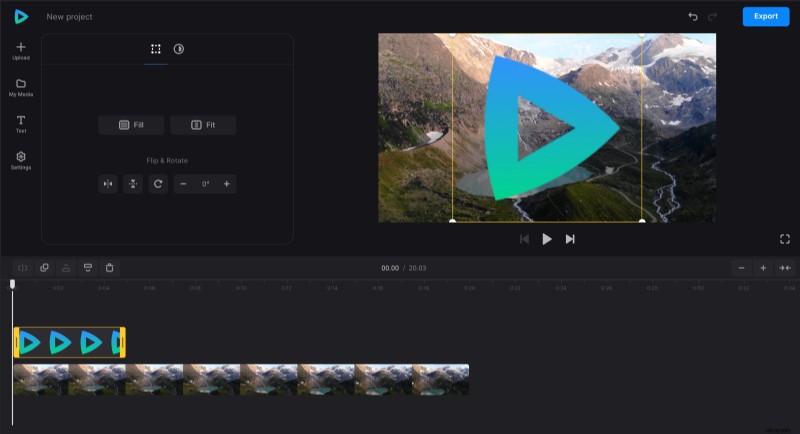
Cambie el tamaño del logotipo en el reproductor, luego, para establecer la transparencia, abra la pestaña "Ajustar" sobre la línea de tiempo y establezca el nivel de opacidad que desee. No olvide hacer coincidir la duración del logotipo con la del video arrastrando las barras amarillas en su archivo en la línea de tiempo.
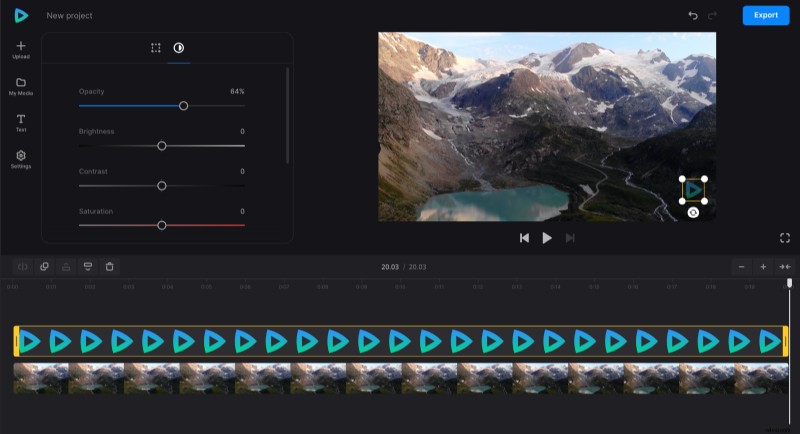
Si desea utilizar una etiqueta de texto en lugar de una imagen, seleccione la opción "Texto" en la barra lateral de navegación.
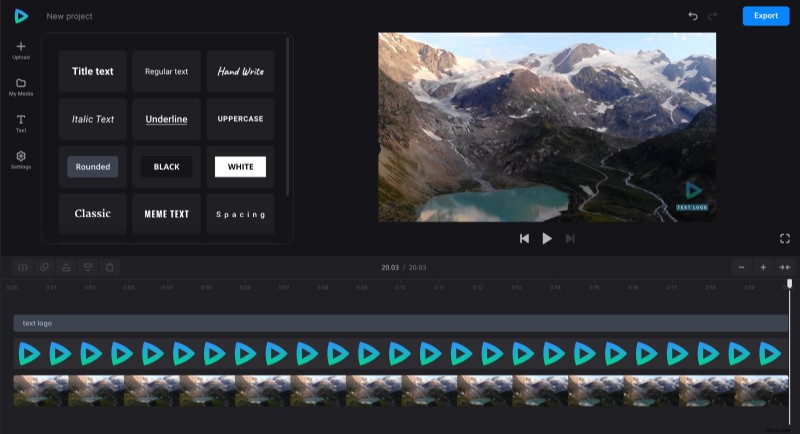
Y si necesita cambiar la relación de aspecto del video, puede hacerlo a través de la opción "Configuración".
Cuando termine de editar, haga clic en "Exportar" y elija la opción de exportación. Asegúrese de haber comprado un plan premium si no desea que se agregue una marca de agua de Clideo.
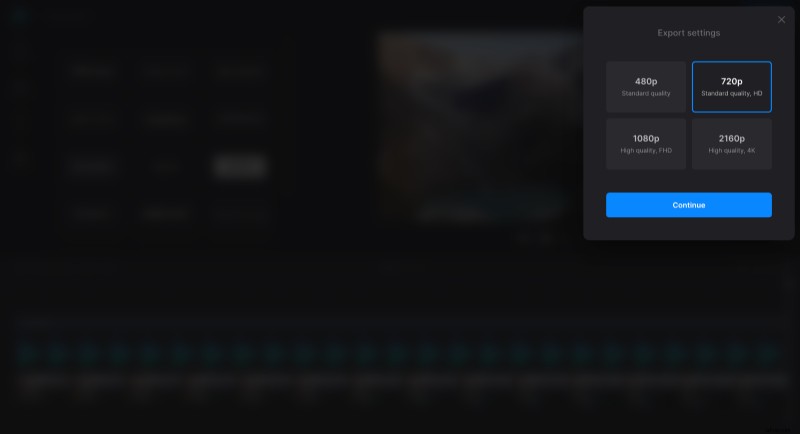
-
Descargar el vídeo
Mire la vista previa para ver cómo se ve el resultado final. Para realizar cambios, haga clic en "Editar". De lo contrario, haga clic en "Descargar" para guardar el video en su dispositivo o cárguelo en el almacenamiento en la nube.
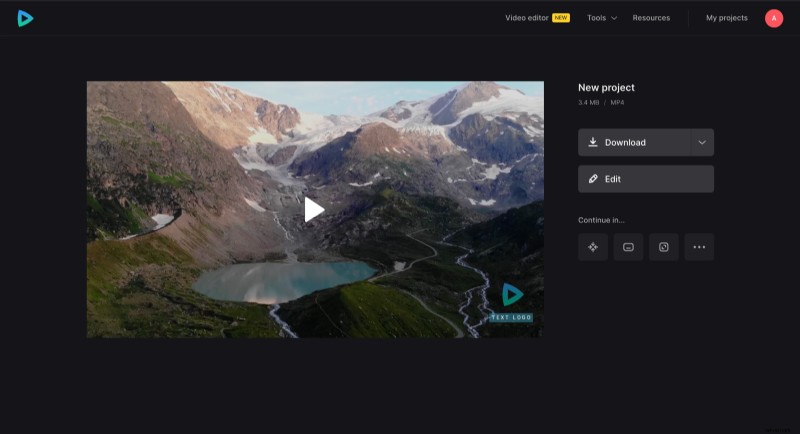
También puede consultar nuestro centro de ayuda para leer instrucciones detalladas sobre cómo agregar una marca de agua a su propio video.
